StarLabs to kompletny pakiet do konwersji motywów dla środowiska graficznego Linux Gnome Shell. Wygląd paczki koncentruje się wokół ciemnych kolorów, takich jak ciemnoniebieski, niebiesko-czarny i inne.
Pakiet motywów StarLabs jest bardzo obszerny. Gdy użytkownicy ją pobiorą, nie dostaną po prostu motywu GTK, aby zmienić wygląd pulpitu. Otrzymają również motyw kursora, motyw Gnome Shell, motyw myszy, opcjonalny motyw ekranu rozruchowego Plymouth, a nawet specjalistyczny motyw dźwiękowy!
Jeśli chcesz urozmaicić środowisko pulpitu Linux o coś nowego, StarLabs to świetny wybór. Oto, jak uruchomić system.
Pobierz pakiet motywów StarLabs
Pakiet motywów StarLabs jest dostępny w kilkumiejsca. Dla większości użytkowników wszystko można pobrać bezpośrednio ze strony GitHub. Jednak programista ma również oprogramowanie PPA gotowe do użycia dla użytkowników Ubuntu. Aby uzyskać pakiet motywów StarLabs na komputer z systemem Linux, otwórz okno terminala, naciskając Ctrl + Alt + T lub Ctrl + Shift + T. na klawiaturze. Następnie przy otwartym oknie terminala postępuj zgodnie z instrukcjami wiersza polecenia, które odpowiadają komputerowi z systemem Linux.
Ubuntu
Jak wspomniano wcześniej, StarLabs ma dedykowane oprogramowanie PPA dla użytkowników Ubuntu. Posiadanie dostępnego PPA to miły akcent, ponieważ bez niego użytkownicy Ubuntu musieliby skompilować wszystko ręcznie.
Aby dodać PPA, przejdź do okna terminala i użyj add-apt-repository polecenie, aby dodać do systemu źródło oprogramowania StarLabs.
Uwaga: pamiętaj, że ten motyw jest w wersji beta. Podczas korzystania z motywu StarLabs w systemie Ubuntu mogą wystąpić problemy.
sudo add-apt-repository ppa:starlabs/beta
Po dodaniu nowego oprogramowania PPA do komputera z systemem Ubuntu Linux czas zaktualizować źródła oprogramowania, aby PPA StarLabs była dostępna.
sudo apt update
Mając aktualne informacje, przejdź do instrukcji instalacji pakietu motywów StarLabs.
Kod źródłowy
Aby pobrać kod źródłowy StarLabs za pośrednictwem GitHub, musisz zainstalować różne zależności. Postępuj zgodnie z instrukcjami poniżej, aby skonfigurować wszystko w systemie.
Debian
sudo apt-get install sassc git meson
Arch Linux
sudo pacman -S sassc git meson
Fedora
sudo dnf install sassc git meson
OpenSUSE
sudo zypper isntall sassc git meson
Po uwzględnieniu wszystkich zainstalowanych w systemie zależności od czasu kompilacji pakiet motywów StarLabs można łatwo pobrać na system Linux za pośrednictwem klon gita dowództwo. W terminalu wpisz polecenie poniżej.
git clone https://github.com/StarLabsLtd/StarLabsTheme.git
Po zakończeniu pobierania użyj Płyta CD polecenie i przenieś sesję terminala z katalogu domowego (~) do nowo utworzonego folderu „StarLabsTheme”.
cd StarLabsTheme
Teraz, gdy sesja terminalowa znajduje się wewnątrzKatalog „StarLabsTheme” przenosi terminal do katalogu „extensions”. Stamtąd ściągnij „gnome-shell-extension-extension-lockkeys” z Git. Jeśli tego nie zrobisz, kompilacja się nie powiedzie.
cd extensions rm -rf gnome-shell-extension-lockkeys
git clone https://github.com/kazysmaster/gnome-shell-extension-lockkeys.git
Przenieś terminal z powrotem do katalogu „StarLabs”.
cd ~/StarLabsTheme
Po wejściu do katalogu „StarLabsTheme” przejdź do instrukcji instalacji w następnej części przewodnika.
Zainstaluj pakiet motywów StarLabs
Po zakończeniu pobierania można rozpocząć instalację. Otwórz okno terminala i postępuj zgodnie z poniższymi poleceniami, które odpowiadają Twojemu systemowi Linux.
Ubuntu
Użytkownicy korzystający z Ubuntu nie muszą robić nic szczególnego, aby oprogramowanie StarLabs działało poprawnie. Zamiast tego po prostu prosty apt install polecenie jest wymagane.
sudo apt install starlabstheme
Kod źródłowy
Instalacja StarLabs w systemie Linux jest nieco trudniejsza ze źródła. Zaczyna się od zbudowania kodu za pomocą mezon narzędzie do budowania.
meson build
Zakładając, że kompilacja mezonów powyższe polecenie zakończyło się powodzeniem, na ekranie nie zobaczysz żadnych komunikatów o błędach. Następnie zakończ proces budowy za pomocą ninja.
ninja -C build sudo ninja -C build install
Po zbudowaniu pakietu motywów ze źródła uruchom następujące polecenia, aby zakończyć proces instalacji pakietu motywów StarLabs.
sudo update-alternatives --install /usr/share/gnome-shell/theme/gdm3.css gdm3.css /usr/share/gnome-shell/theme/StarLabs/gnome-shell.css 47
sudo glib-compile-schemas /usr/share/glib-2.0/schemas
sudo update-alternatives --install /usr/share/plymouth/themes/default.plymouth default.plymouth /usr/share/plymouth/themes/StarLabs/StarLabs.plymouth 150 --slave /usr/share/plymouth/themes/default.grub default.plymouth.grub /usr/share/plymouth/themes/StarLabs/StarLabs.grub
sudo update-initramfs -u
Po uruchomieniu wszystkich poleceń uruchom ponownie komputer z systemem Linux.
Uzyskaj dostęp do motywu StarLabs na komputerze z systemem Linux
Aby uzyskać dostęp do motywu StarLabs na komputerze z systemem Linux nrustawienia muszą zostać zmienione. Motyw zapewnia własną sesję z preinstalowanym zestawem ikon StarLabs, motywem powłoki itp. Zamiast tego przejdź do ekranu logowania Gnome i kliknij ikonę „koła zębatego”, aby wyświetlić różne sesje na pulpicie. Następnie przejrzyj dostępne sesje dla „StarLabs” i wybierz je.

Po wybraniu sesji „StarLabs” wybierz użytkownika, wprowadź hasło i zaloguj się! Gdy się zalogujesz, powitanie zapewni Ci pełne doświadczenie StarLabs!
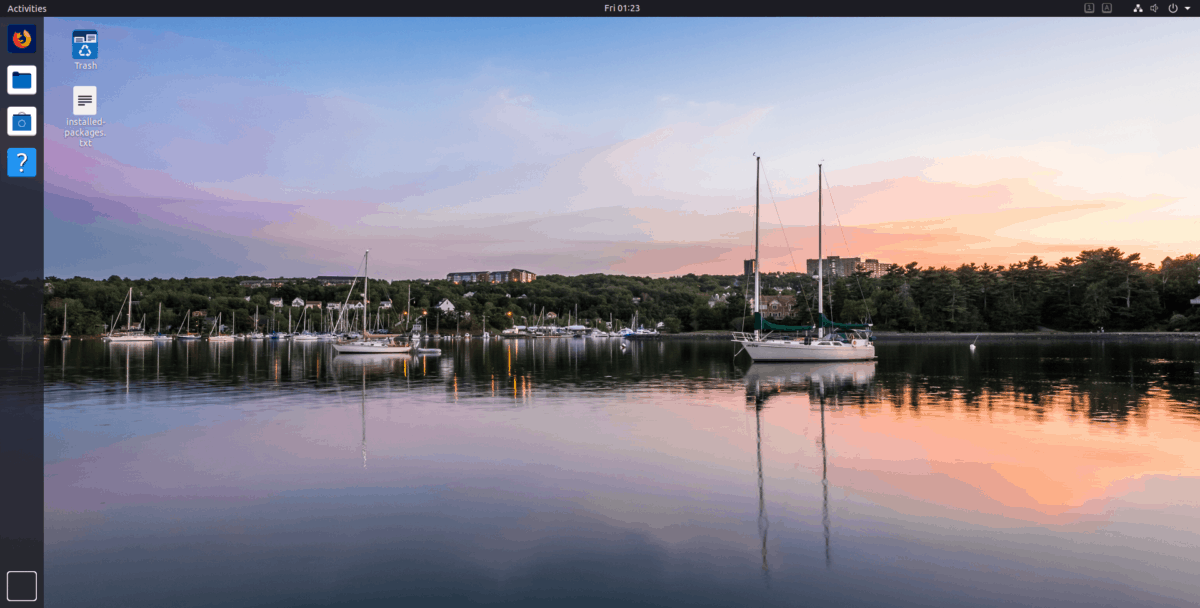












Komentarze